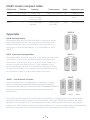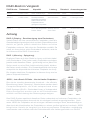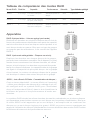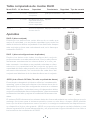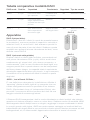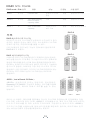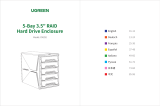SilverStone DS221 El manual del propietario
- Categoría
- Carcasas HDD / SSD
- Tipo
- El manual del propietario
Este manual también es adecuado para

SST-DS221
External 2.5’’ HDD dual bay RAID enclosure
SST-DS22
1
External 2.5
’’
HDD
d
dd
uaua
ua
u
l
l
l
ba
ba
b
b
y
y
RA
RA
ID
ID
e
e
e
nc
nc
lo
lo
o
su
su
re
re
La página se está cargando...
La página se está cargando...
La página se está cargando...
La página se está cargando...
La página se está cargando...
La página se está cargando...
La página se está cargando...

8
Features
Instalación del disco duro
Conexión al PC
Cierre de puerta
Bandeja de la unidad
puertas
Puerta HDD 1
Botón de reseteo
Interruptor de modo
RAID
Conector USB 2.0
Conector eSATA
1.Presione el botón de cierre de la puerta para sacar el panel de la puerta
2.Inserte el disco duro de 2,5” y cierre el panel de la puerta para fijarlo.
Nota… oriente el disco duro como muestra la imagen, si no puede asegurarse de que la
dirección es la correcta, por favor compruebe/revise el conector SATA de la carcasa e
inserte el disco duro en la dirección correcta, luego cierre el panel de la puerta.
Conecte el adaptador de potencia a un enchufe y luego inserte el conector DC en el DS221.
Mediante cable USB
1.Conecte el cable USB al PC y al DS221.
2.Una vez el PC haya reconocido el DS221 (almacenamiento masivo), podrá usar el DS221.
Mediante cable eSATA
Interruptor de modo RAID
Cuando cambie de modo manual el modo RAID, el DS221 no cambiará el modo RAID de modo
inmediato, deberá presionar el botón de reseteo para reiniciar el DS221, tras el reinicio, el DS221
comenzará a inicializar el disco en el modo seleccionado.
1.Conecte el cable eSATA al PC y al DS221.
2.Una vez el PC haya reconocido el DS221 (almacenamiento masivo), podrá usarlo.
Nota… Antes de conectar el DS221 a su ordenador, asegúrese de que los conectores
están limpios para evitar cortocircuitos. Por favor, formatee el disco duro después de
de la instalación inicial o cambio de modo RAID.
5V Conector DC

9
Tabla comparativa de modos RAID
Apéndice
RAID 0 (discos striped)
Distribuye los datos entre varios discos de un modo que
mejora la velocidad y no se pierde capacidad, pero todos los
datos de todos los discos se perderán si un disco falla. Aunque
este conjunto no tiene una redundancia real, se le llama por
costumbre RAID 0.
Duplica los datos entre todos los discos del conjunto,
proporcionando una redundancia total. Dos (o más) discos
almacenan exactamente los mismos datos, a la vez y en
todo momento. Los datos no se perderán mientras un disco
sobreviva. La capacidad total del conjunto es igual a la
capacidad del disco más pequeño del conjunto. En cualquier
momento determinado, los contenidos de cada disco del
conjunto son idénticos al de los demás discos en el conjunto.
Es un término derogatorio (el término oficial es “concatenación;
spanning”) que se usa para referirse a los discos duros de un
ordenador que no han sido configurados acorde a un sistema
RAID (que significa “redundant array of independent disks;
conjunto redundante de discos independientes”) para incrementar
la tolerancia a los fallos y mejorar el rendimiento del acceso a los
datos.
RAID 1 (discos/configuraciones duplicados)
JBOD (Just a Bunch Of Disks; Tan sólo un puñado de discos)
El sistema RAID almacena los mismos datos de forma redundante en varios discos que sin
embargo funcionan para el sistema operativo como un solo disco. Aunque JBOD también
hace que los discos aparezcan como uno solo, lo consigue combinando los dispositivos en
un dispositivo lógico más grande. JBOD no proporciona ninguna ventaja distinta a usar
discos separados de forma independiente y no proporciona ninguna tolerancia a los fallos o
los beneficios de rendimiento de RAID.
Modo RAID Nº de discos Capacidad Rendimiento Seguridad Tipo de usuario
JBOD
RAID 0
RAID 1
2 o más
2 o más
2
Igual que un solo disco
Superior
Mejor que un solo disco
No
No
Alta
Capacidad
Rendimiento
Seguridad
Dos discos
completos
Dos discos con una
capacidad base igual
al disco duro de
menor capacidad
50% de la capacidad
de dos discos
RAID 0
RAID 1
JBOD
DISK 0 DISK 1 DISK 2
on
DISK 0 DISK 1
DISK 0 DISK 1
La página se está cargando...
La página se está cargando...
La página se está cargando...
La página se está cargando...
La página se está cargando...
La página se está cargando...
La página se está cargando...
La página se está cargando...
La página se está cargando...
La página se está cargando...
La página se está cargando...
La página se está cargando...
La página se está cargando...
La página se está cargando...
Transcripción de documentos
SST-DS221 External 2.5’’ HDD dual dua u l bay b y RAID ba RAID enclosure e enc nclo lo osu sure re Features Bandeja de la unidad puertas Botón de reseteo Cierre de puerta Puerta HDD 1 Conector USB 2.0 5V Conector DC Interruptor de modo Conector eSATA RAID Instalación del disco duro 1.Presione el botón de cierre de la puerta para sacar el panel de la puerta 2.Inserte el disco duro de 2,5” y cierre el panel de la puerta para fijarlo. Nota… oriente el disco duro como muestra la imagen, si no puede asegurarse de que la dirección es la correcta, por favor compruebe/revise el conector SATA de la carcasa e inserte el disco duro en la dirección correcta, luego cierre el panel de la puerta. Conexión al PC Conecte el adaptador de potencia a un enchufe y luego inserte el conector DC en el DS221. Mediante cable USB 1.Conecte el cable USB al PC y al DS221. 2.Una vez el PC haya reconocido el DS221 (almacenamiento masivo), podrá usar el DS221. Mediante cable eSATA 1.Conecte el cable eSATA al PC y al DS221. 2.Una vez el PC haya reconocido el DS221 (almacenamiento masivo), podrá usarlo. Nota… Antes de conectar el DS221 a su ordenador, asegúrese de que los conectores están limpios para evitar cortocircuitos. Por favor, formatee el disco duro después de de la instalación inicial o cambio de modo RAID. Interruptor de modo RAID Cuando cambie de modo manual el modo RAID, el DS221 no cambiará el modo RAID de modo inmediato, deberá presionar el botón de reseteo para reiniciar el DS221, tras el reinicio, el DS221 comenzará a inicializar el disco en el modo seleccionado. 8 Tabla comparativa de modos RAID Modo RAID Nº de discos Capacidad JBOD 2 o más Dos discos completos RAID 0 2 o más RAID 1 2 Rendimiento Seguridad Tipo de usuario No Capacidad Dos discos con una Superior capacidad base igual al disco duro de menor capacidad No Rendimiento 50% de la capacidad Mejor que un solo disco de dos discos Alta Igual que un solo disco Seguridad RAID 0 Apéndice RAID 0 (discos striped) Distribuye los datos entre varios discos de un modo que mejora la velocidad y no se pierde capacidad, pero todos los datos de todos los discos se perderán si un disco falla. Aunque este conjunto no tiene una redundancia real, se le llama por costumbre RAID 0. DISK 0 DISK 1 RAID 1 RAID 1 (discos/configuraciones duplicados) Duplica los datos entre todos los discos del conjunto, proporcionando una redundancia total. Dos (o más) discos almacenan exactamente los mismos datos, a la vez y en todo momento. Los datos no se perderán mientras un disco sobreviva. La capacidad total del conjunto es igual a la capacidad del disco más pequeño del conjunto. En cualquier momento determinado, los contenidos de cada disco del conjunto son idénticos al de los demás discos en el conjunto. DISK 0 DISK 1 JBOD JBOD (Just a Bunch Of Disks; Tan sólo un puñado de discos) Es un término derogatorio (el término oficial es “concatenación; spanning”) que se usa para referirse a los discos duros de un ordenador que no han sido configurados acorde a un sistema RAID (que significa “redundant array of independent disks; conjunto redundante de discos independientes”) para incrementar la tolerancia a los fallos y mejorar el rendimiento del acceso a los datos. on DISK 0 DISK 1 DISK 2 El sistema RAID almacena los mismos datos de forma redundante en varios discos que sin embargo funcionan para el sistema operativo como un solo disco. Aunque JBOD también hace que los discos aparezcan como uno solo, lo consigue combinando los dispositivos en un dispositivo lógico más grande. JBOD no proporciona ninguna ventaja distinta a usar discos separados de forma independiente y no proporciona ninguna tolerancia a los fallos o los beneficios de rendimiento de RAID. 9-
 1
1
-
 2
2
-
 3
3
-
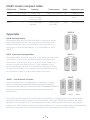 4
4
-
 5
5
-
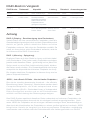 6
6
-
 7
7
-
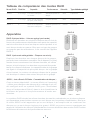 8
8
-
 9
9
-
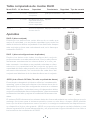 10
10
-
 11
11
-
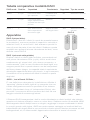 12
12
-
 13
13
-
 14
14
-
 15
15
-
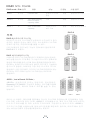 16
16
-
 17
17
-
 18
18
-
 19
19
-
 20
20
-
 21
21
-
 22
22
-
 23
23
-
 24
24
SilverStone DS221 El manual del propietario
- Categoría
- Carcasas HDD / SSD
- Tipo
- El manual del propietario
- Este manual también es adecuado para
en otros idiomas
- français: SilverStone DS221 Le manuel du propriétaire
- italiano: SilverStone DS221 Manuale del proprietario
- English: SilverStone DS221 Owner's manual
- Deutsch: SilverStone DS221 Bedienungsanleitung
- русский: SilverStone DS221 Инструкция по применению
- 日本語: SilverStone DS221 取扱説明書
Otros documentos
-
Iomega UltraMax Plus Guía de inicio rápido
-
ASROCK 939SLI32-ESATA2 El manual del propietario
-
Iomega UltraMax Plus Guía de inicio rápido
-
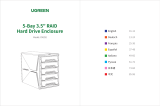 UGREEN CM292 Manual de usuario
UGREEN CM292 Manual de usuario
-
ASROCK ALIVEXFIRE-ESATA2 R3.0_987 - El manual del propietario
-
LaCie Biggest Quadra Manual de usuario
-
Stardom DR5-SB3 Manual de usuario
-
Aleratec 350108350108EU Guía de inicio rápido
-
EUROCOM M590KE EMPEROR-X Manual de usuario
-
ASROCK ALIVENF5-ESATA2 El manual del propietario